GIFスタンプや絵文字では見つからないアイテムで、アレンジをしていきますよ。
おすすめのステッカーキーワードと、加工アイデアをまとめてご紹介。ぜひチェックしてみてください。
「背景透過×ステッカー」がとっても便利!/PicsArt
ステッカーの背景が透明になるよう、〈カラー背景〉にある格子模様の“透過”を選択してください。
これにより、スタンプを押すような感覚で、ステッカーが手軽に活用できるようになりますよ。

背景準備が整ったら、〈ステッカー〉を選んでください。

アイテムが表示されたら、画像を保存します。これでPicsArtアプリでの操作は終了。

次に、ストーリー画面に移動し、スタンプ機能で保存したステッカーを選択してみてください。
背景が透明なため、写真の前に持ってきても後ろに配置してOK!万能ツールとして使用できちゃうんです。
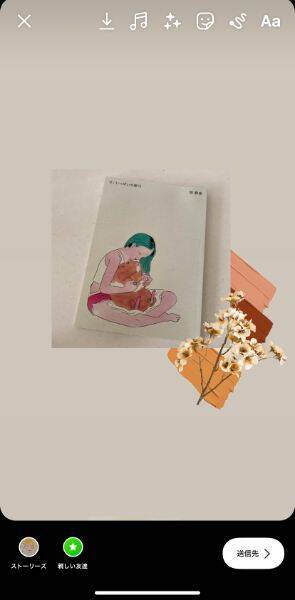
もちろん、保存したステッカーを重ねることも可能ですよ。

このように左右があるステッカーの場合は、

PicsArtのツール機能にある〈反転/回転〉で調整するといいですよ。

今回は右側に反転させたかったので、〈水平〉を選択。
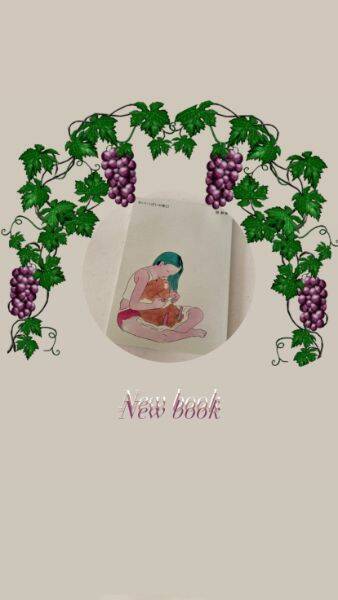
これで、左右対称にアイテムを配置することができました。
PicsArtならではのステッカー機能を使って、季節感あるストーリーを完成させてみてくださいね。
どんなデザインに仕上げてみる?
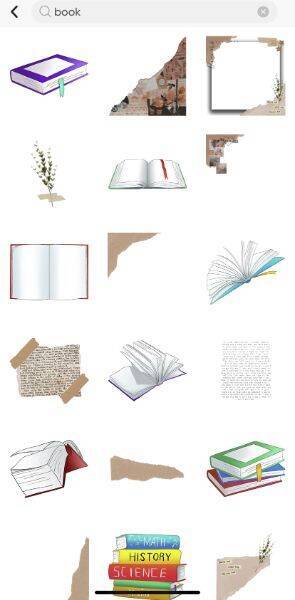
オータムシーズンにぴったりのアイテムを見つけたいなら、「Book」や「Paper」と検索してみてはいかがでしょうか?
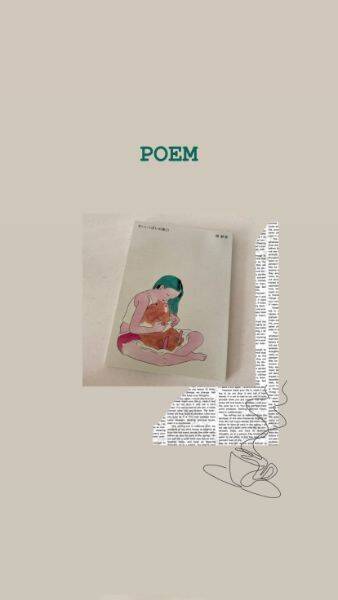
シンプルで知的な印象の加工に仕上がりそう。

秋っぽいカラーリングが魅力の、「dryflower」もおすすめです。
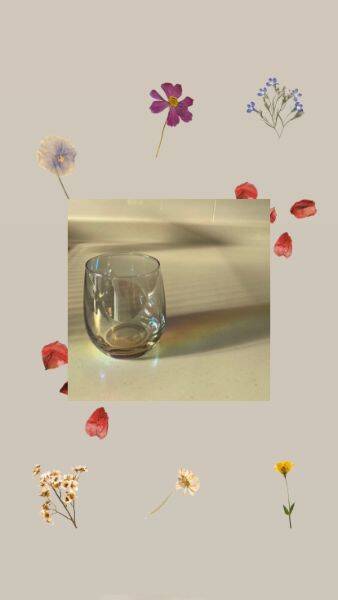
種類も豊富だから、とっても使いやすいですよ。

“食欲の秋”をイメージして、「fruits」や「mushroom」で見つけてみるのもいいかもしれません。
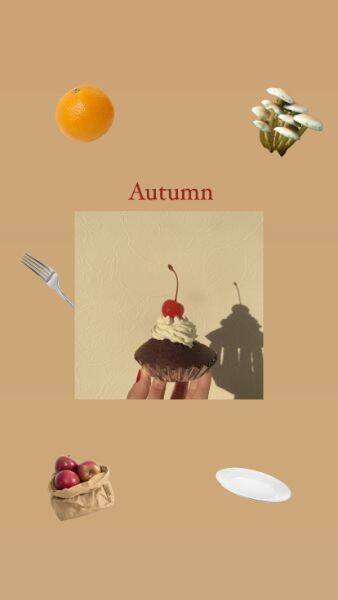
食べ物をシェアしたい時にも、フードアイテムは大活躍してくれます。
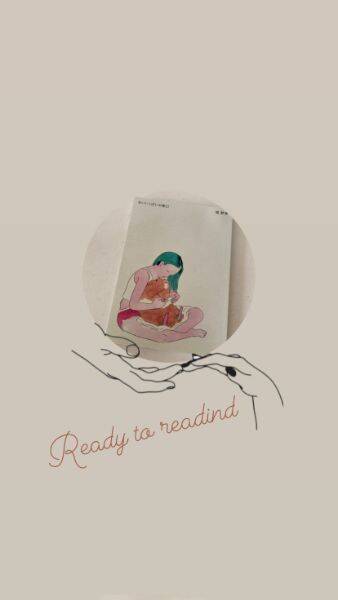
背景に使えそうなものから、ワンポイントになりそうなものまで、バラエティに富んだアイテムが見つかります。
1度使うと、手放せなくなるかも!ぜひ、背景透過でステッカーを保存してみてくださいね。
iOS版はこちらから
Android版はこちらから





























![美酵 ビファ クレンズドリング 栄養機能⾷品 30包約30日分 [ 発酵 と マグネシウム の力で 美容と健康をサポートし 満腹感 のある 置き換えダイエット ]](https://m.media-amazon.com/images/I/51FnYyHl-kL._SL500_.jpg)
![明治薬品 シボラナイト2 150粒(30日分) [シリアルナンバー付] [ ダイエットサプリ ブラックジンジャー ポリメトキシフラボン 腹部の脂肪を減らす ]](https://m.media-amazon.com/images/I/41U8wqxGJVL._SL500_.jpg)



![hiritu(ヒリツ) バランスリペアシャンプー&ヘアトリートメント オーロラ [シリーズ最高峰のツヤ] きらめき髪 ツヤ髪 浮き毛パヤ毛抑制 ダメージ毛を集中補修 PPT系洗浄成分 アミノ酸系洗浄成分 毛髪補修成分 カシス&パチュリの香り 香水シャンプー](https://m.media-amazon.com/images/I/41FoHN-YVXL._SL500_.jpg)





